So halten Sie die Druckkosten so niedrig wie möglich
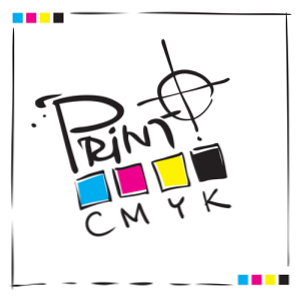
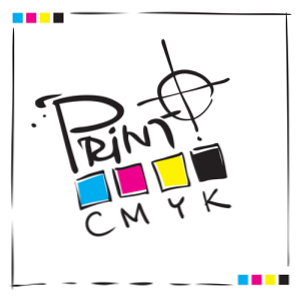 Lassen Sie uns das direkt klarstellen - E-Mails und Dokumente zu drucken ist ungeheuerlich! Es kostet nicht nur Geld, es verschwendet auch Ressourcen, Speicherplatz und Zeit. Tatsächlich wird die Hälfte aller gedruckten Seiten niemals verwendet! Und wenn Sie etwas in Ihren gedruckten Dokumenten finden müssen, dauert es normalerweise nicht ewig? Vergleichen Sie das mit einer winzigen kleinen Festplatte (und einer zweiten für Ihr Backup), die das Äquivalent einer Bibliothek speichern kann und Informationen in Lichtgeschwindigkeit suchen und finden kann. Wer will noch gedruckte Dokumente durchforsten??
Lassen Sie uns das direkt klarstellen - E-Mails und Dokumente zu drucken ist ungeheuerlich! Es kostet nicht nur Geld, es verschwendet auch Ressourcen, Speicherplatz und Zeit. Tatsächlich wird die Hälfte aller gedruckten Seiten niemals verwendet! Und wenn Sie etwas in Ihren gedruckten Dokumenten finden müssen, dauert es normalerweise nicht ewig? Vergleichen Sie das mit einer winzigen kleinen Festplatte (und einer zweiten für Ihr Backup), die das Äquivalent einer Bibliothek speichern kann und Informationen in Lichtgeschwindigkeit suchen und finden kann. Wer will noch gedruckte Dokumente durchforsten??
Nun, es gibt natürlich legitime Gründe zum Drucken. Das Lesen von Text auf Papier ist zweifellos anders als das Lesen auf einem digitalen Bildschirm. Sie können das Papier falten, markieren, Notizen machen und es zerreißen, um Ihren Ärger zu lösen. Für alle Fälle, in denen Sie etwas drucken müssen, finden Sie hier einen Artikel, der Ihnen hilft, Ressourcen zu sparen und die Druckkosten so niedrig wie möglich zu halten.
Lassen Sie mich vor dem Head-In meine Annahmen teilen: Ich gehe davon aus, dass Sie bereits einen energieeffizienten Drucker besitzen. Darüber hinaus gehe ich davon aus, dass Sie die beste Tinte, den besten Toner oder das beste Papier für Ihren Drucker und Zweck gefunden haben.
Energie sparen
Ein Drucker, der eingeschaltet ist oder sich im Standby-Modus befindet und auf einen Druckauftrag wartet, verbraucht Energie. Wenn Sie kaum etwas drucken oder den Drucker im Standby-Modus halten, obwohl Sie wissen, dass Sie für einige Stunden nichts drucken, beispielsweise über Nacht oder am Wochenende, verschwenden Sie Energie. Und wir alle wissen, dass Energie immer teurer wird.
Der einfachste Weg, um Energie zu sparen, besteht darin, den Drucker auszuschalten, wenn Sie ihn nicht benötigen. Je nach Druckermodell können benutzerdefinierte Druckereinstellungen auch Optionen zum automatischen Ausschalten des Druckers über Nacht, an Wochenenden oder nach einer bestimmten Zeit des Leerlaufs enthalten. Wenn Sie auf diese Weise Energie sparen möchten, sollten Sie Ihr Druckerhandbuch lesen, das wahrscheinlich online als PDF oder auf der mit Ihrem Drucker gelieferten CD erhältlich ist.

Speichern Sie Tinte oder Toner
Tinte und Toner sind wahrscheinlich das teuerste Druckerzubehör. Daher können Sie hier am meisten sparen. Außerdem ist es ziemlich einfach, hier etwas Geld zu sparen. Bearbeiten Sie zunächst Ihre Dokumente vor dem Drucken, damit Sie nur das drucken, was Sie wirklich brauchen. Zweitens drucken Sie in niedriger Qualität, es sei denn, Sie benötigen wirklich einen qualitativ hochwertigen Druck. Schließlich drucken Sie in Schwarzweiß, es sei denn, Sie müssen wirklich in Farbe drucken. Sie können die Druckereinstellungen ändern, um standardmäßig weniger verschwenderisch zu drucken.
Die genauen verfügbaren Optionen hängen von Ihrem Druckermodell ab. Im Allgemeinen können Sie auf diese Optionen über Windows zugreifen Schalttafel unter Geräte und Drucker. Klicken Sie mit der rechten Maustaste auf Ihren Drucker und wählen Sie Druckeinstellungen. Wechseln Sie zu Papier / Qualität Registerkarte und wählen Sie Schwarzweiß. Beim Klicken auf die Fortgeschrittene… Mit der Schaltfläche rechts unten können Sie weitere Einstellungen ändern, einschließlich der Druckqualität (Druckauflösung in dpi) oder Papier größe.

Verwenden Sie einen Tintenstrahldrucker? Bitte beachten Sie, dass ein hochwertiges Schwarz häufig aus Farben gemischt wird und nicht aus der schwarzen Tintenpatrone entnommen wird. Dies kann sich als sehr teures Feature erweisen und macht es noch wichtiger, standardmäßig Schwarzweiß und in geringer Qualität zu drucken.
Unabhängig von den Optionen, die Sie in den Druckeinstellungen ändern, sind diese Ihre Standardoptionen für jeden Druckauftrag. Sie können jedoch die Einstellungen für jeden einzelnen Druckauftrag anpassen, sodass Sie jederzeit in Farbe oder in hoher Qualität drucken können. Klicken Sie einfach auf die Schaltfläche Eigenschaften neben dem ausgewählten Drucker, bevor Sie einen Druckauftrag starten. In diesem Fenster können Sie auch weitere Einstellungen vornehmen, um Papier zu sparen. Dies ist unser nächster Punkt.

Wussten Sie, dass Sie mit einem Ecofont noch mehr Tinte sparen können??
Papier sparen
Abgesehen vom Drucken auf Papier gibt es viele Möglichkeiten, Papier zu sparen. Bearbeiten Sie zunächst Ihr Dokument und seine Ränder, um mehr pro Seite zu drucken oder Elemente zu entfernen, die Sie nicht drucken möchten. Zweitens, nur ausgewählte Seiten drucken. Drittens drucken Sie doppelseitig. Drucken Sie schließlich mehrere Seiten pro Blatt. Wieder können Sie die Standardeinstellungen abhängig von Ihrem Druckermodell auswählen.
Um die Standardeinstellungen zu ändern, gehen Sie zu Geräte und Drucker über die Schalttafel, Klicken Sie mit der rechten Maustaste auf Ihren Drucker und wählen Sie Druckeinstellungen. In dem Layout Klicken Sie auf die Registerkarte, welche Optionen Ihnen zur Verfügung stehen, und wählen Sie die Optionen aus, die am besten zu Ihnen passen.

Beachten Sie, dass Sie diese Einstellungen für jeden einzelnen Druckauftrag wie oben beschrieben ändern können.
Wenn Sie jetzt etwas drucken, das Sie nicht wirklich brauchen, können Sie durch die Wiederverwendung Papier sparen. Und nicht zuletzt können Sie es recyceln.
Verwenden Sie eine lokale Druckerei
Der wirtschaftlichste Weg, gelegentlich etwas zu drucken, besteht darin, Ihren Druckauftrag an eine lokale Druckerei auszulagern. Dies garantiert Ihnen in der Regel den Zugriff auf einen Drucker auf dem neuesten Stand der Technik, der einfach funktioniert und nichts als unglaubliche Qualität liefert. Sie müssen sich nie wieder mit leeren Papierkörben oder verstopften Tintenpatronen beschäftigen. Lassen Sie giftige Dämpfe los, die von einem Laserdrucker abgegeben werden, oder verschwenden Sie Energie durch einen Drucker im Standby-Modus.
Papierlos werden
Vielleicht fragen Sie sich, wie Sie papierlos gehen würden? Nun, es ist ziemlich einfach und kann in drei Schritten zusammengefasst werden:
- In PDF drucken
Stellen Sie Ihren PDF-Drucker als Standarddrucker unter ein Geräte & Drucker.
Konvertieren Sie alles in PDF mit PDF995
Seiten als PDF drucken: Verwenden Sie Firefox, um Webseiten in PDF-Dateien zu drucken - Papierdateien scannen (digitalisieren)Papierlos scannen Sie Ihre wichtigen Dokumente mit Lemon & JotNot [Web & Smartphone]
- Verwenden Sie OCR, um gescannte Dateien in bearbeitbare Dokumente umzuwandeln
Die 3 besten kostenlosen OCR-Tools zum Konvertieren Ihrer Dateien in bearbeitbare Dokumente Die 3 besten kostenlosen OCR-Tools zum Konvertieren Ihrer Dateien in bearbeitbare Dokumente Die 3 besten kostenlosen OCR-Tools zum Konvertieren Ihrer Dateien in bearbeitbare Dokumente Die OCR-Software (Optical Character Recognition) wird aktiviert gedruckte Dokumente in maschinenlesbaren Text. Hier zeigen wir Ihnen die besten kostenlosen OCR-Tools und wie sie funktionieren. Weiterlesen
3 Online-OCR-Dienste zum Konvertieren gescannter Dokumente in Text
Kostenlose OCR-Software-Tools zum Konvertieren von Bildern in Text
Folgen Sie den unter jedem Punkt aufgeführten Ressourcen, um mehr zu erfahren.
Für viele weitere großartige Ressourcen zu diesem Thema finden Sie die folgenden Artikel:
- So sparen Sie Druckertinte und machen Sie es länger länger So sparen Sie Druckertinte und machen Sie es länger länger So sparen Sie Druckertinte und halten Sie es länger länger Lesen Sie mehr (spezielle Tipps für Tintendrucker)
- So drucken Sie mehrere Seiten auf ein Blatt Papier und seien Sie umweltfreundlich So drucken Sie mehrere Seiten auf ein Blatt Papier und seien Sie umweltfreundlich So drucken Sie mehrere Seiten auf ein Blatt Papier und seien Sie umweltfreundlich Die Nützlichkeit des Druckens mehrerer Seiten Seiten auf einem einzelnen Blatt Papier können nicht genug überbewertet werden. In weniger umweltbewussten Zeiten hat die Verdichtung Ihrer Druckaufträge möglicherweise keine Beachtung gefunden. Aber während wir uns… weiterlesen
- Verwalten von Druckkosten und Papierkürzungen durch Einrichten eines Druckservers mit PaperCut Verwalten von Druckkosten und Papierkappen durch Einrichten eines Druckservers mit PaperCut Verwalten von Druckkosten und Papierkappen durch Einrichten eines Druckservers mit PaperCut Weitere Informationen
- 3 Einfache Bookmarklets zum Drucken von hübsch aussehenden Webseiten ohne Craplets 3 Einfache Bookmarklets zum Drucken von hübsch aussehenden Webseiten ohne Craplets 3 Einfache Bookmarklets zum Drucken von hübsch aussehenden Webseiten ohne Craplets Das Drucken von Informationen aus dem Web ist oft eine Herausforderung, da Websites mit Seitenleisten und Bildern versehen sind , Anzeigen und andere nicht druckbare Elemente. Was eine Website fantastisch aussehen lässt, ist ein echter Widerstand beim Drucken, weil alle… Lesen Sie mehr
- DruckenWasSieSie möchten, dass Sie beim Drucken von Webseiten Papier und Tinte sparen? DruckenWas SieSie möchten, dass Sie beim Drucken von Webseiten Papier und Tinte sparen? DruckenWasSieSie wie, dass Sie beim Drucken von Webseiten Papier und Tinte sparen? Weitere Informationen
- Mit diesen 3 iPad & iPhone-Handschrift-Apps papierlos gehen Mit diesen 3 iPad-Handschrift-Apps papierlos werden Mit diesen 3 iPad-Handschrift-Apps papierlos werden Letztes Jahr habe ich über ein paar nützliche Handschrift-iPad-Apps für Notizen und Zeichnungen geschrieben. Seitdem wurden weitere ähnliche Apps entwickelt, die ebenso stilvoll sind, aber einige einzigartige Funktionen enthalten… Mehr lesen
- 5 Schritte zum Papier sparen und Go Digital 5 Schritte zum Papier sparen und Go Digital 5 Schritte zum Papier sparen und Go Digital Weitere Informationen
Wie sparen Sie Druckkosten??
Bildnachweise: Drucken Sie CMYK über Shutterstock, Energiesparende Puzzleteile über Shutterstock
Erfahren Sie mehr über: Drucken, Geld sparen.


